i3 è un gestore di finestre di piastrellatura sviluppato da zero e scritto in C. È disponibile con licenza BSD, è rivolto principalmente a professionisti e programmatori e ha diverse caratteristiche speciali. Questo sottile window manager supporta anche stack di finestre, che impila in una struttura a schede simile a un browser web. Qui impariamo come installare i3 Window Manager su Ubuntu 18.04 o 20.04 LTS per ottenere un'interfaccia sottile e leggera su questo Linux.
Ebbene, i sistemi operativi Linux sono noti per il loro basso consumo di risorse, tuttavia, a causa degli ultimi desktop altamente grafici, molte distribuzioni ora diventano sistemi operativi estesi che consumano risorse. Tuttavia, ci sono molti gestori di finestre desktop leggeri e i3 è uno di questi. Questo Tiling Window Manager i3 offre un'interfaccia particolarmente sottile al tuo schermo Linux.
Inoltre, anche se stai utilizzando più monitor, i3 può essere utilizzato senza problemi sfruttando tutto il potenziale del tuo sistema. Sono disponibili anche superfici di desktop virtuali, sebbene non sia necessario definirne il numero come nel caso di altri gestori di finestre.
Una nuova area di lavoro può essere aperta in qualsiasi momento premendo un pulsante; ma se non ci sono più finestre aperte su di esso e si passa a un altro desktop virtuale, i3 le disattiva nuovamente. Di conseguenza, il numero di superfici di lavoro virtuali aperte rimane gestibile, il che consente di risparmiare risorse di sistema. Come gestore di finestre per sistemi operativi simili a Unix, i3 è in diretta concorrenza con innumerevoli altri gestori di finestre.
Passaggi per installare i3 Window Manager su Ubuntu 20.04 o Debian
I passaggi sono riportati di seguito per configurare i3 Window Manager può essere utilizzato su tutti i sistemi basati su Debian o Ubuntu come OS elementare, MX Linux, Linux Mint e altri...
Aggiorna sistema
Esegui il comando di aggiornamento del sistema per installare le ultime versioni disponibili dei pacchetti di sistema e app; incluso l'aggiornamento della cache del repository.
sudo apt update
Installa i3 Window Manager su Ubuntu o Debian
I pacchetti di cui abbiamo bisogno per configurare i3 sono già disponibili tramite il repository di base predefinito di Ubuntu. Quindi, esegui semplicemente il singolo comando dato e il gioco è fatto.
sudo apt install i3
Passa a Gestione finestre i3
Una volta completata l'installazione, disconnettersi dalla sessione corrente indipendentemente dal fatto che si tratti di Ubuntu 20.04, Debian o qualsiasi altro. Dopodiché, fai clic sul tuo Nome utente per accedere, ma prima fai clic su "Ingranaggio " icona. E seleziona "i3 “.
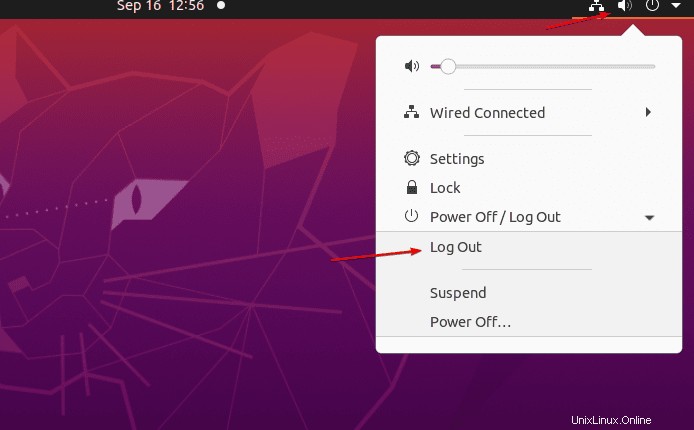
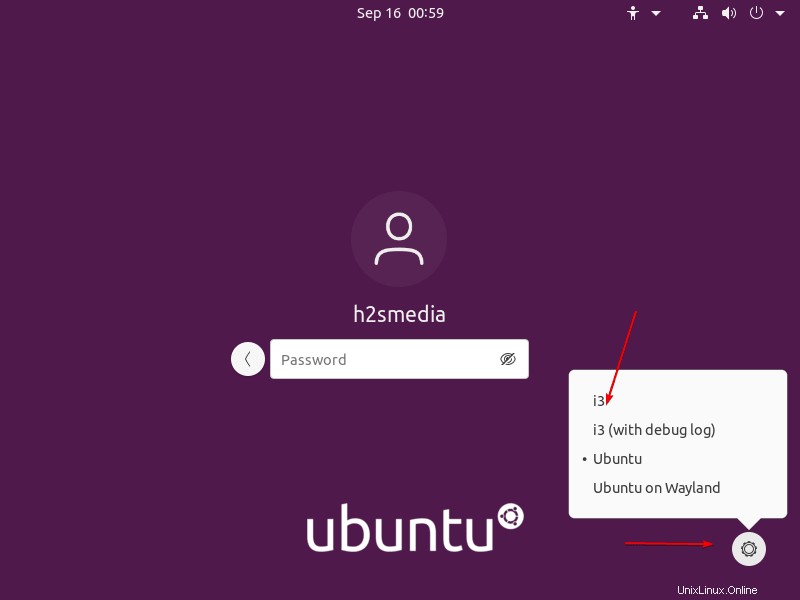
Imposta file di configurazione i3
La prima schermata che vedrai potrebbe non apparire molto interattiva per gli utenti a cui piacciono i desktop grafici elevati. Tuttavia, per coloro che vogliono provare i3, una volta effettuato l'accesso, apparirà un'opzione testuale per generare una configurazione per i3. Per impostazione predefinita, devi solo premere Invio chiave e il file verrà salvato nella tua directory home ~/.config/i3/config .
Questo file si trova sotto- /etc/i3/config se vuoi, in seguito puoi copiarlo manualmente.
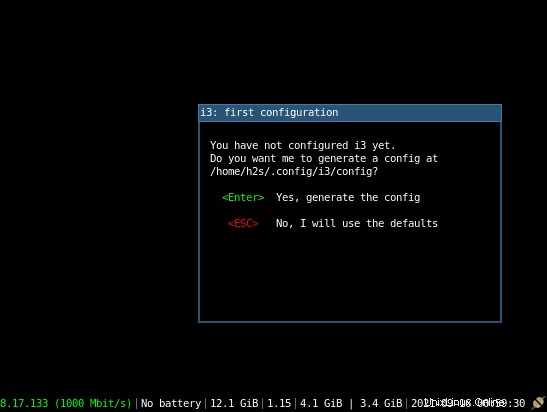
Scegli la chiave del modificatore
Successivamente, avrai un'opzione per selezionare il tasto modificatore predefinito noto anche come $mod chiave, utilizzalo per gestire app e altre impostazioni in i3 . Ci sono due tasti da selezionare e impostare come predefiniti:Vinci e Alt chiave. Per impostazione predefinita, la Win key sarà impostato per essere selezionato, per andare con quello basta premere il Enter chiave. In alternativa, puoi selezionare Alt chiave , se vuoi.
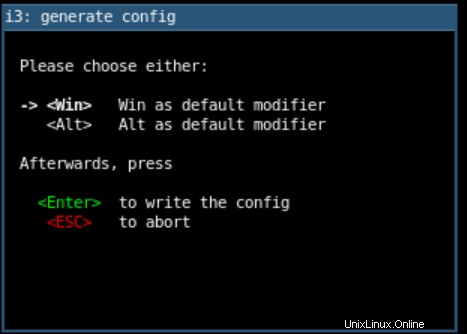
Come utilizzare i3 Window Manager in Ubuntu o Debian Linux
Non c'è molto da fare dopo i passaggi precedenti. Tutte le impostazioni di base sono state eseguite, ora possiamo iniziare a utilizzare i3 Desktop sul nostro Ubuntu o Debian.
L'unica cosa che appare su i3 tiling manager è una piccola striscia con diverse informazioni di sistema come batteria, spazio su disco, indirizzo IP e altro...
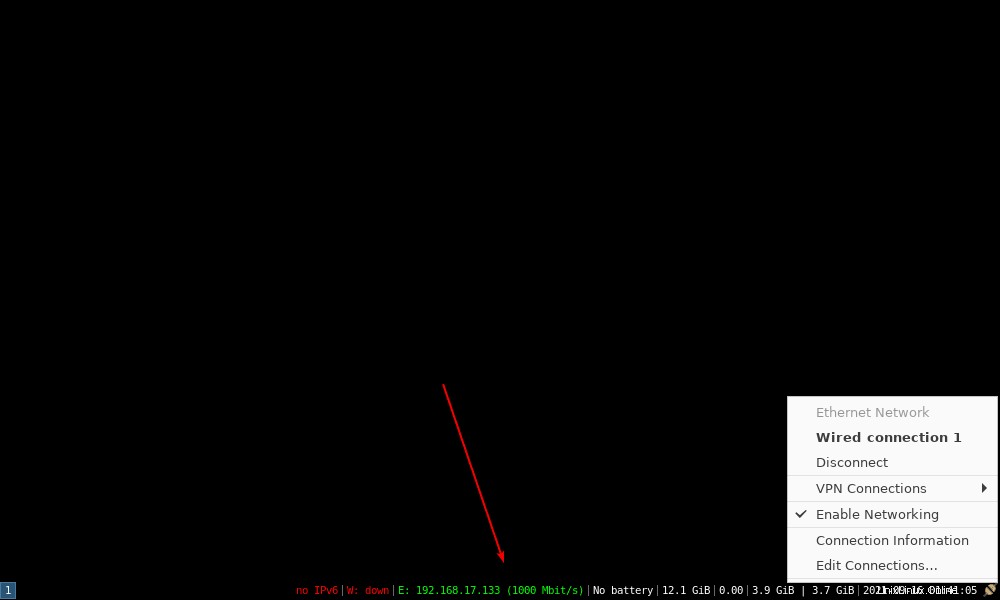
Avvia applicazioni
Ora, come aprire le applicazioni e altre impostazioni sul gestore della piastrellatura i3. Bene, questo può essere fatto usando un tasto della tastiera in combinazione con un mod chiave che abbiamo impostato durante l'impostazione di questo Window manager. Ad esempio, hai impostato il tasto Modificatore su Vinci tasto quindi per aprire il terminale di comando su i3, la scorciatoia sarà-win+Invio chiavi.
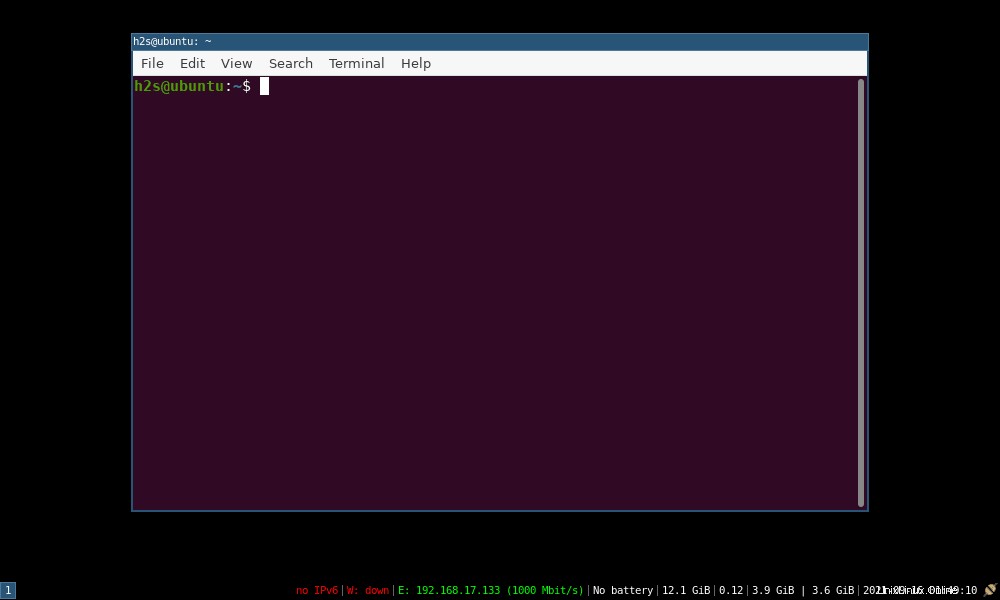
Scorciatoia per cercare le applicazioni
Bene, se vuoi avviare qualsiasi altra applicazione installata sui tuoi sistemi Ubuntu o Debian. Quindi apri la Cerca barra per avviare vari programmi.
win + d
Apparirà una barra in alto del Desktop schermata, digita l'applicazione che desideri cercare nella casella di ricerca e premi Invio chiave.
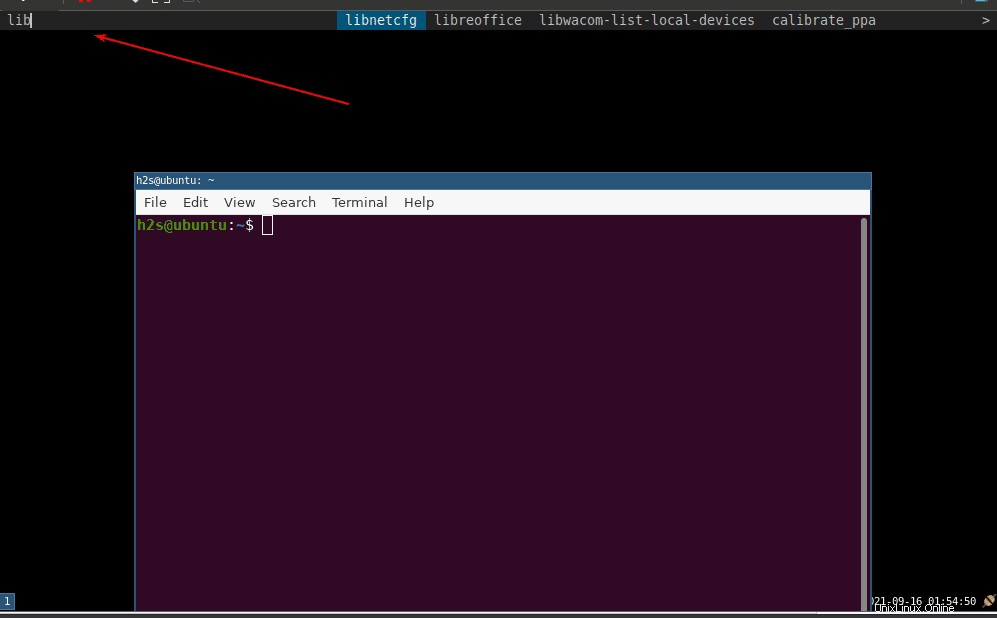
Scollega app
Bene, non sarai in grado di spostare le app a schermo intero una volta aperte sul gestore di lavorazione i3. Ma se vuoi affiancare le app multiple da spostare usando un puntatore del mouse, usa la scorciatoia qui sotto:
Win+Shift+Space
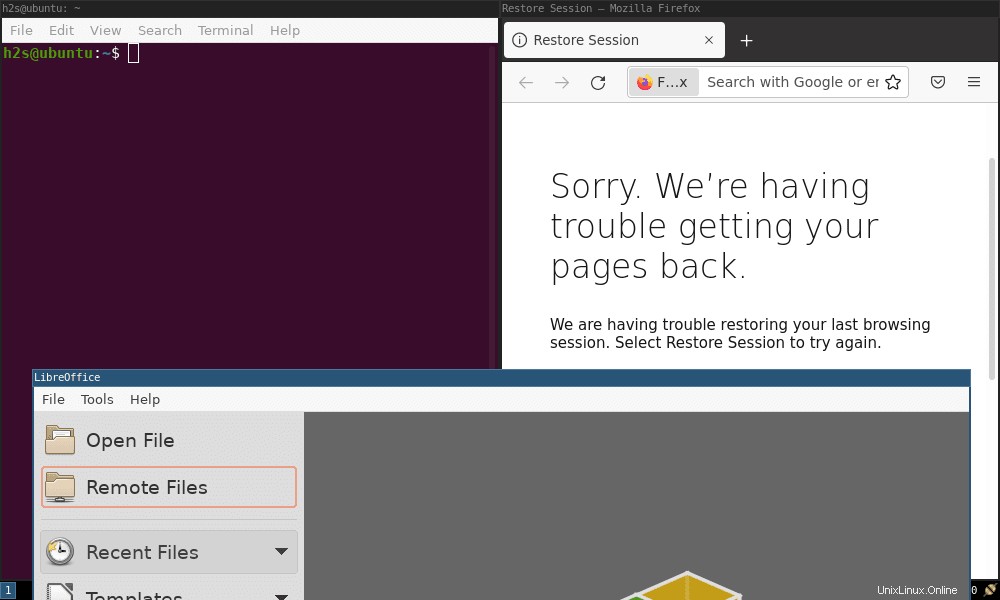
Entra in una modalità a schermo intero
Se non hai massimizzato le dimensioni delle finestre delle app utilizzando il tasto di scelta rapida sopra indicato e desideri nuovamente massimizzare o utilizzare le app in modalità a schermo intero, utilizza questa scorciatoia. L'utilizzo dello stesso riporterà anche la finestra ingrandita a non ingrandita.
win + f
Chiudi l'applicazione aperta
Non avrai una chiusura (x) pulsante sulle applicazioni in esecuzione su i3 Window Manager, per questo c'è anche una scorciatoia:
win + Shift + q
Aggiorna i3
Per aggiornare o riavviare i3 manager:
win + Shift + r
Esci da Windows Manager di i3
Win key + Shift + e
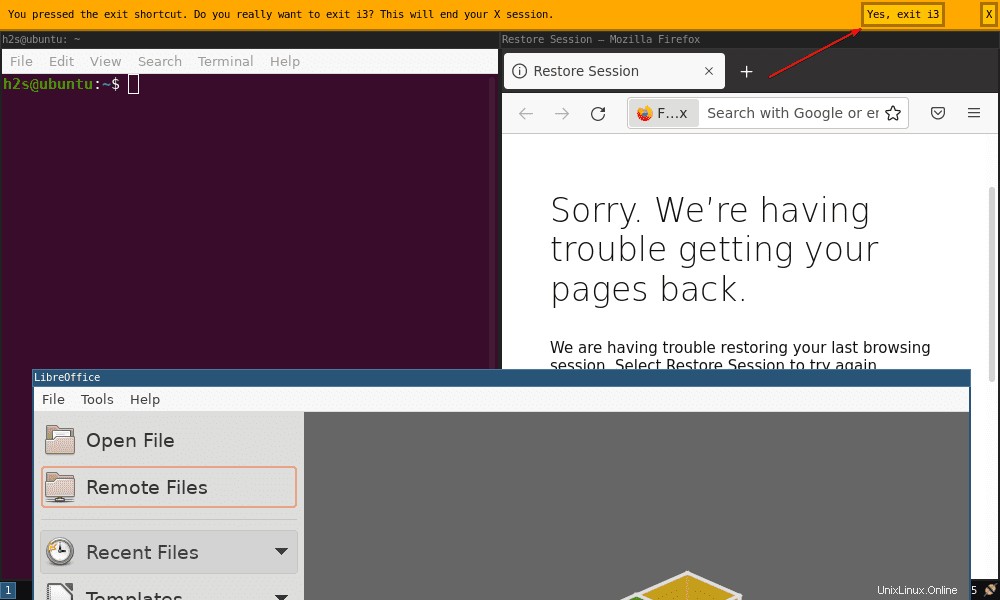
Il concetto funzionale di i3 corrisponde a una struttura ad albero, i singoli nodi di cui il window manager tratta come contenitori.
A partire dalla finestra radice di X11, che come contenitore primario fa da sfondo a tutti gli altri livelli, le seguenti gerarchie si ramificano fino al contenitore della finestra X11, che rappresenta un'unica finestra come endpoint.
I contenitori rappresentano un'ampia varietà di funzioni:possono essere costituiti da un piano di lavoro vuoto o un piano di lavoro con una sola finestra aperta e come contenitore diviso possono contenere diverse finestre dell'applicazione. La disposizione dell'albero non è quindi statica ma cambia continuamente.
Scopri di più sulle scorciatoie da tastiera o sui cheat sheet di i3 dalla documentazione ufficiale.